sistema considerado iOS 12 Una de las mejores actualizaciones del sistema operativo móvil de Apple. El gigante tecnológico con sede en Cupertino simplemente optó por mejoras en iOS 11 y evitó realizar trucos visuales innecesarios o funciones inútiles solo por su propio bien. Y el resultado fue Mejorar el rendimiento y la funcionalidad en todas las áreas.
También debe traducirse en todas las mejoras de eficiencia que trae IOS 12 Su objetivo es optimizar la duración de la batería. Sin embargo, todavía hay muchas cosas que puede hacer por su cuenta para obtener más jugo de iPhone y iPad. Estos son algunos consejos que le ayudarán a hacer precisamente eso.
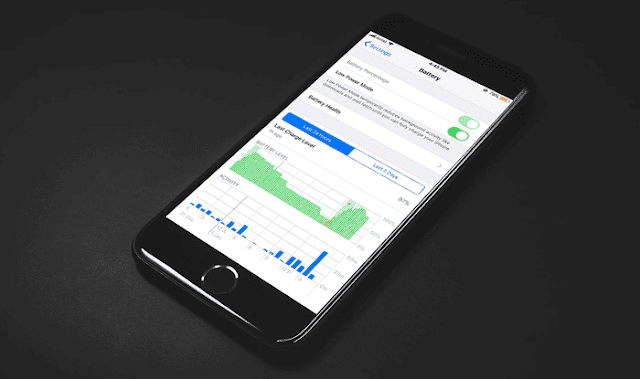
1. El uso de monitoreo de batería
iOS 12 presenta un panel de control de uso de batería de iPhone y iPad renovado, que ahora proporciona gráficos detallados que visualizan cómo su iPhone o iPad usó la batería en las últimas 24 horas o los últimos 10 días (o XNUMX días en un iPad). Toque Batería en la aplicación Configuración para acceder a ella.
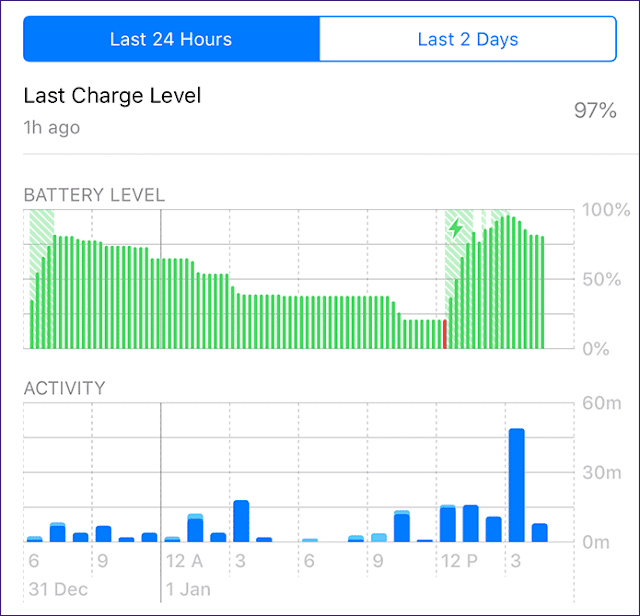
Simplemente toque cualquier área dentro del gráfico y debería ver qué aplicaciones se usaron durante ese período, junto con los niveles de consumo de cada aplicación.
Además, puede monitorear todas las aplicaciones en términos de uso de batería y actividad desde la última carga. Las aplicaciones que se ejecutan en segundo plano también se enumeran en consecuencia.
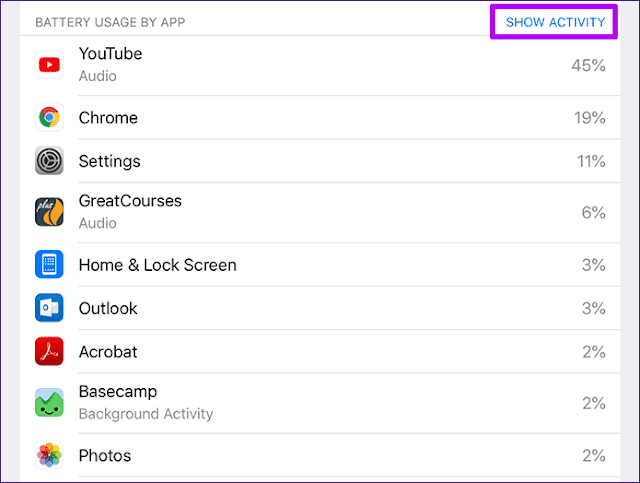
Considere verificar el panel de uso de la batería regularmente para que pueda reducir el nivel de aplicaciones que consumen la mayor parte de la vida útil de la batería. También puede aprovechar la funcionalidad Screen Time en iOS 12 para establecer límites sobre cuánto puede acceder a algunas aplicaciones que consumen mucha energía.
2. La actualización falla en segundo plano
De forma predeterminada, algunas aplicaciones están configuradas para ejecutarse en segundo plano para que estén actualizadas tan pronto como se carguen. Sin embargo, las aplicaciones que usan la actualización en segundo plano pueden consumir la vida útil de la batería; las herramientas de gestión de fotos y copias de seguridad como Google Photos entran en esta categoría.
Si no desea que una aplicación se ejecute mientras no la está usando activamente, siempre puede deshabilitar la actualización en segundo plano para dicha aplicación.
En la aplicación Configuración, toque una aplicación, luego apague el interruptor junto a Actualización de la aplicación en segundo plano. Las aplicaciones que no se ejecutan en segundo plano no mostrarán esta opción.
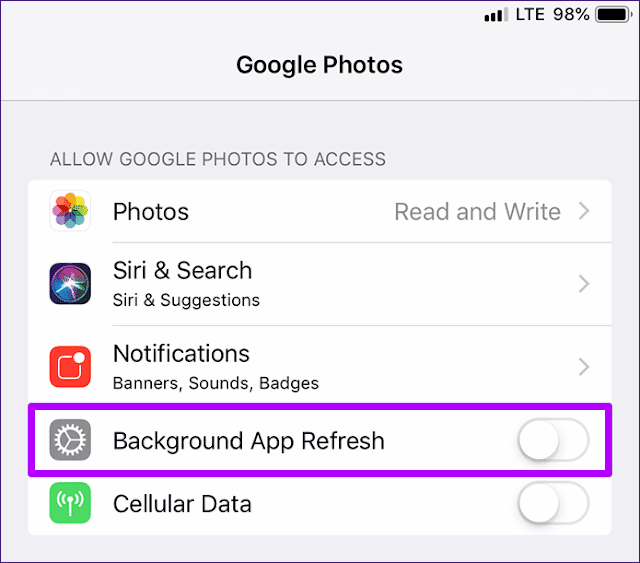
3. Deshabilitar los servicios de ubicación
A algunas aplicaciones les gusta usar su ubicación para brindar una mejor experiencia cuando están en línea. Sin embargo, esta función afecta en gran medida la duración de la batería debido a la carga de trabajo adicional. Por lo tanto, intente desactivar los servicios de ubicación para las aplicaciones de las que puede prescindir.
Para administrar los servicios de ubicación, toque Privacidad en la aplicación Configuración, luego toque Ubicación. Desde esta pantalla, puede deshabilitar los servicios de ubicación para todas las aplicaciones en su dispositivo o administrarlos individualmente para cada aplicación.
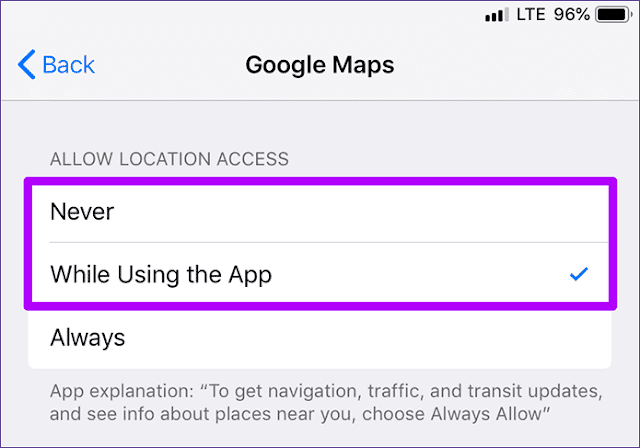
Al administrar aplicaciones individualmente, también puede especificar si una aplicación puede usar los servicios de ubicación usando las opciones Nunca, Usar o Siempre. Si los servicios de ubicación son importantes para la aplicación en cuestión (como Google Maps o Apple Maps), es posible que deba seleccionar la opción Mientras usa en lugar de deshabilitar los servicios de ubicación por completo.
4. Niveles de brillo más bajos
Es posible que haya escuchado esto muchas veces, pero, de nuevo, mucho brillo de la pantalla agota la batería de su iPhone o iPad muy rápidamente. Si cree que puede hacerlo con menos brillo en su dispositivo iOS, continúe y bájelo.
Deslícese hacia abajo desde la esquina superior derecha de la pantalla para abrir el Centro de control, luego use el genial controlador de brillo para hacerlo fácilmente.
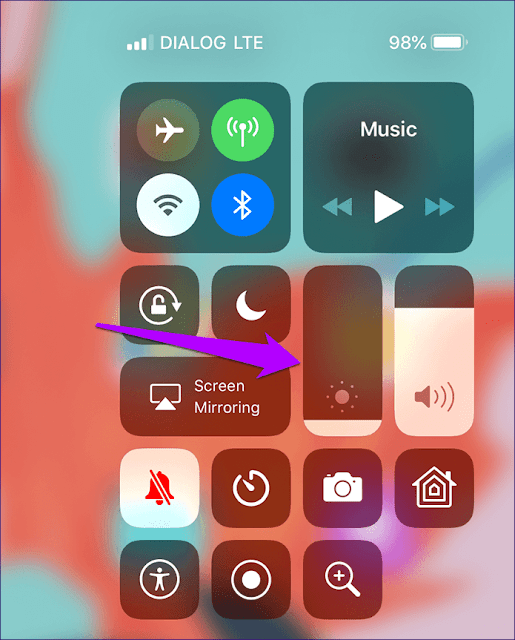
Incluso con la función de brillo automático activada, iOS 12 ajusta automáticamente el brillo con el nivel ajustado manualmente.
5. Enciende el asistente WI-FI
Si reside en un área con fluctuaciones salvajes en la intensidad de la señal, eso solo puede reducir severamente la duración de la batería. Eso es porque la radio celular en su dispositivo iOS está trabajando horas extras para establecer una conexión.
Para evitar que esto suceda, las características IOS 12 Con la opción Wi-Fi Assist, que, como sugiere el nombre, se conecta automáticamente a puntos de acceso Wi-Fi conocidos en los casos en que la conectividad celular se interrumpe aleatoriamente.
Para activar Wi-Fi Assist, toque Datos móviles en el panel Configuración, desplácese hasta la parte inferior y active el interruptor junto a Wi-Fi Assist.
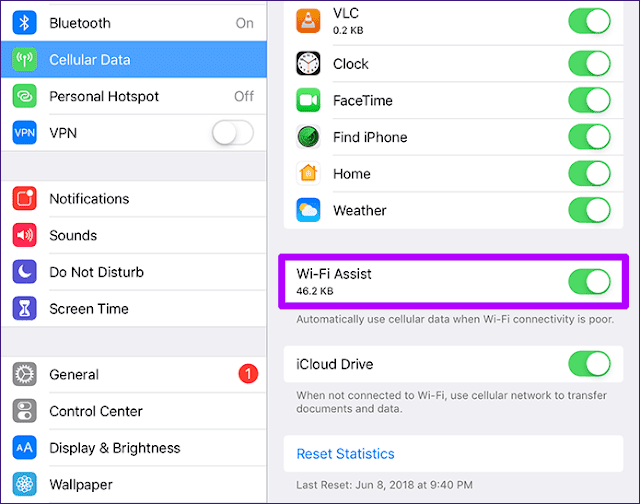
6. Activa el modo avión
Nuevamente, en áreas con señales débiles, la radio celular en su dispositivo iOS desaparece de la batería solo para mantenerlo conectado a la torre celular más cercana. Si la conexión es deficiente, considere cambiar temporalmente al modo Avión hasta que llegue a un área con mejor intensidad de señal.
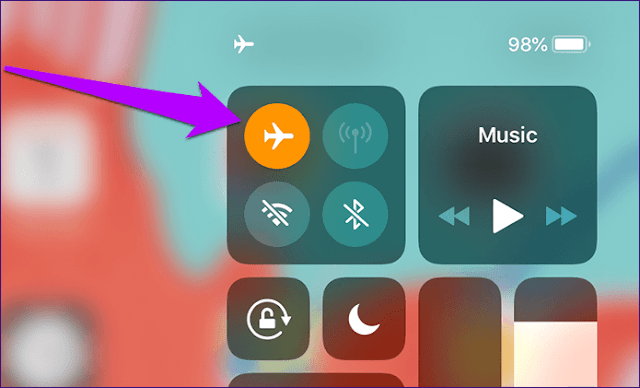
Aunque esta no es una opción viable para la mayoría de las personas, debe considerarse como una forma de conservar la vida útil de la batería si su dispositivo iOS tiene muy poca carga.
7. REDUCIR EL TIEMPO DE BLOQUEO AUTOMÁTICO
¿La pantalla de su iPhone o iPad tarda demasiado en apagarse sola? Eso es un desperdicio de la vida de la batería, ¿verdad?
Para reducir el tiempo, toque Pantalla y brillo en la aplicación Configuración, luego toque Bloqueo automático. En la siguiente pantalla, seleccione un marco de tiempo mucho más bajo que el que ya está utilizando. Las opciones de 30 segundos o 1 minuto deberían ser una buena opción.
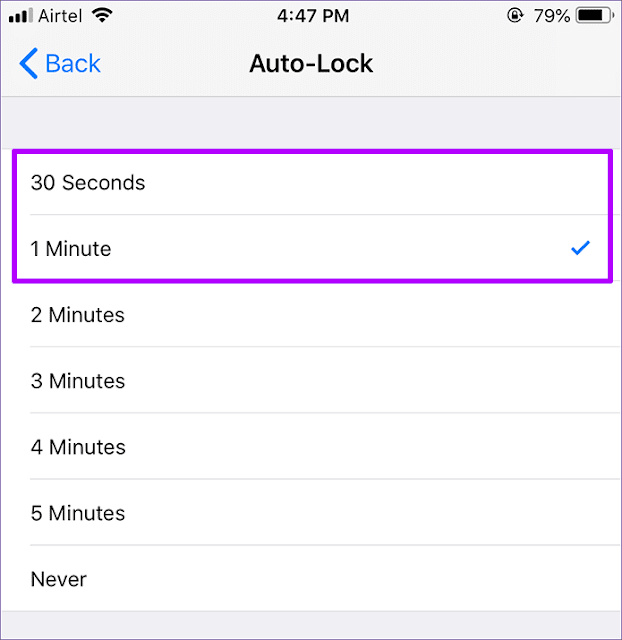
8. Entregar un aviso silencioso
Es muy importante lidiar con las notificaciones, gracias a la reintroducción del apilamiento en iOS 12. Sin embargo, también iluminan la pantalla cuando las recibe. Si recibe muchas notificaciones con regularidad, es probable que pierda una tonelada de energía de la batería en muy poco tiempo.
Sin embargo, en lugar de desactivar las notificaciones por completo, considere transferirlas silenciosamente al Centro de notificaciones, que apaga automáticamente la pantalla con las notificaciones entrantes.
Para hacer esto, deslícese hacia la izquierda en cualquier notificación (ya sea desde el Centro de notificaciones o la pantalla de bloqueo), toque Administrar y toque Entrega silenciosa: todas las notificaciones relacionadas con la aplicación ahora deben enviarse directamente al Centro de notificaciones.
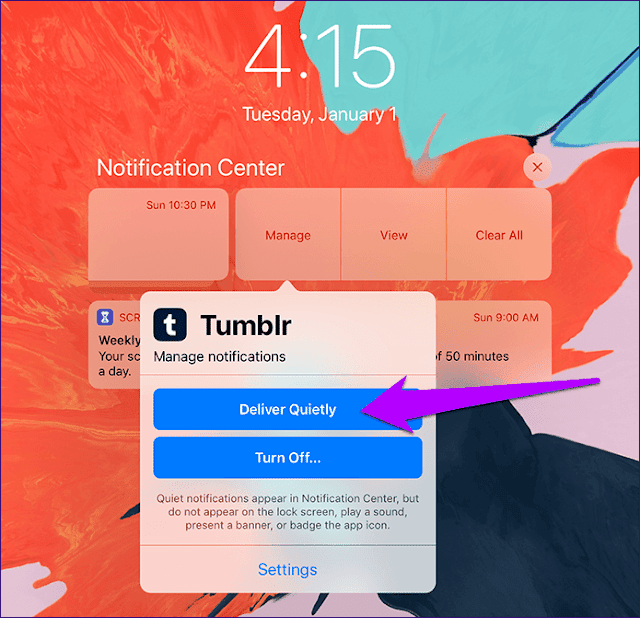
Cuando usa un iPhone, también puede optar por mantenerlo boca abajo para evitar que las notificaciones iluminen la pantalla. Tenga en cuenta la otra superficie en la que la pantalla puede tener rayones.
9. Deshabilitar complementos no deseados
Sí, los widgets brindan una forma muy útil de mantenerse actualizado sobre los últimos acontecimientos en sus aplicaciones favoritas, pero con información relevante disponible todo el tiempo (especialmente si se supone que la extensión está en línea) agota la vida útil de la batería.
Para detener un widget, toque la opción Editar en el lado izquierdo de la pantalla de inicio y luego toque la opción roja Eliminar junto al widget.
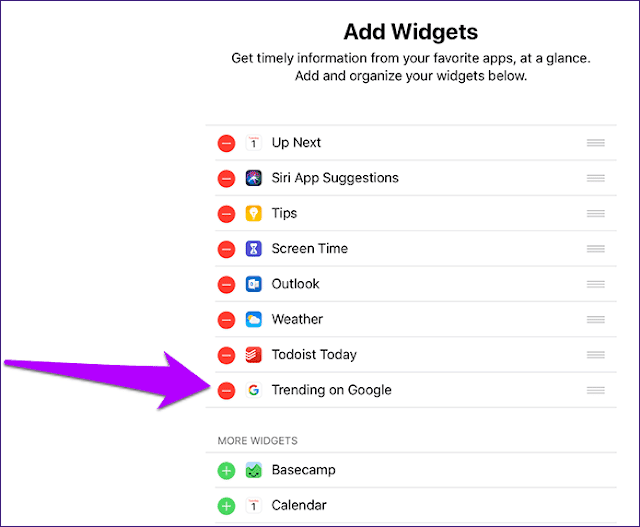
Siempre puede volver a agregar widgets que se eliminaron directamente de esa pantalla.
10. REDUCCIÓN DE LA FRECUENCIA DE RECUPERACIÓN DE DATOS
Cuando agrega cuentas de correo electrónico que obtienen datos de servidores en línea para mantenerse actualizados, termina agotando la energía de la batería de su dispositivo. Sin embargo, puede reducir la frecuencia del programa de recuperación que usó iOS 12; para hacerlo, toque la opción Contraseñas y cuentas en la aplicación Configuración, luego toque Obtener nuevos datos.
En la sección llamada Obtener, seleccione una duración de tiempo más alta (preferiblemente por hora). Alternativamente, use la opción Solo manualmente para obtener datos cuando la aplicación se usa activamente, o automáticamente para lograr esto cuando está conectado a una fuente de alimentación.
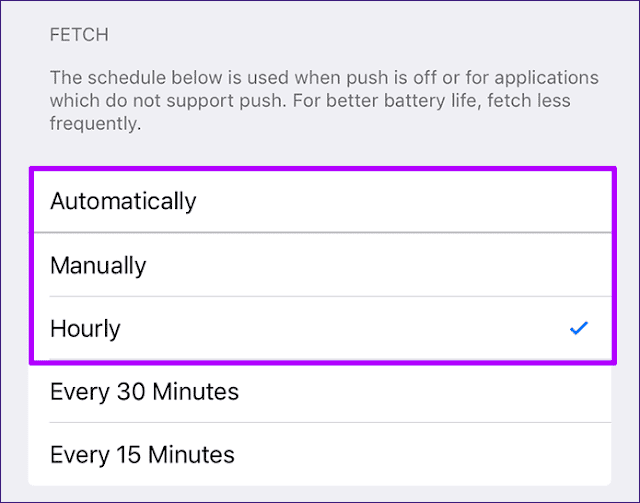
11. Cambiar al modo oscuro
Siempre que sea posible, use el modo oscuro en las aplicaciones que lo admitan: YouTube, Firefox para iOS y otras, todas las cuales cuentan con modos oscuros personalizados. En los dispositivos iOS que muestran pantallas OLED, como el iPhone X y XS, los píxeles oscuros consumen mucha menos energía.
Una breve inmersión en el panel de configuración de una aplicación debería permitirle descubrir si tiene un modo oscuro. Y si está utilizando la aplicación Libros renovada en iOS 12, el modo oscuro se activa automáticamente en condiciones de poca luz.
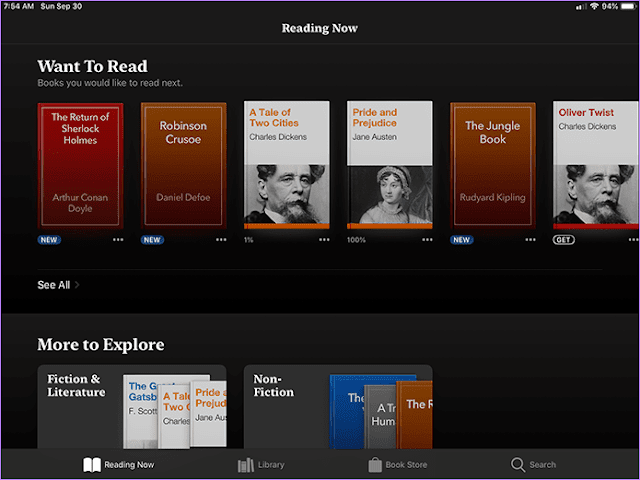
12. Uso de INVERSIÓN INTELIGENTE NATIVA
Es cierto que la mayoría de las aplicaciones no tienen modos oscuros dedicados, pero no es que no puedas hacer nada al respecto. Use el modo Smart Invert integrado de iOS 12 en su lugar, y debería estar listo para comenzar. Aunque esta función utiliza un sistema de cambio de color para crear un efecto de "modo oscuro", es lo suficientemente inteligente (como su nombre indica) para dejar las imágenes en paz, por lo que tendrá una experiencia más que adecuada en la mayoría de las aplicaciones.
Para activarlo, toque General en la aplicación Configuración, toque Adaptaciones de pantalla, toque Invertir colores y toque el interruptor junto a Smart Invert.
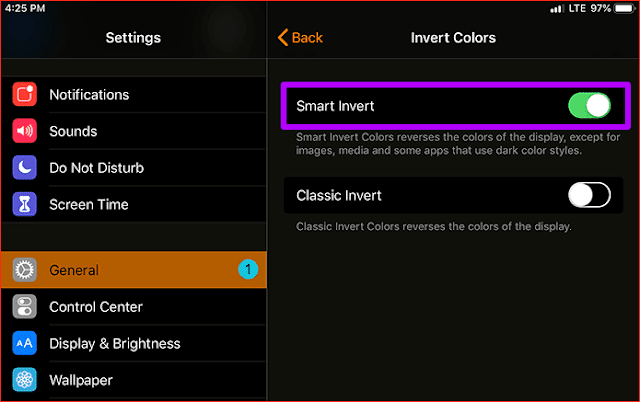
13. Deshabilitar HEY SIRI
¿No te gusta Siri si aparece al azar? ¿Por qué no apagarlos y evitar que su dispositivo iOS tenga que estar listo para escuchar su voz todo el tiempo?
En la aplicación Configuración, toque Siri y Buscar, luego desactive el interruptor junto a Hey Siri. Todavía puede mostrar y usar Siri cuando lo desee manteniendo presionados los botones Inicio o Encendido.
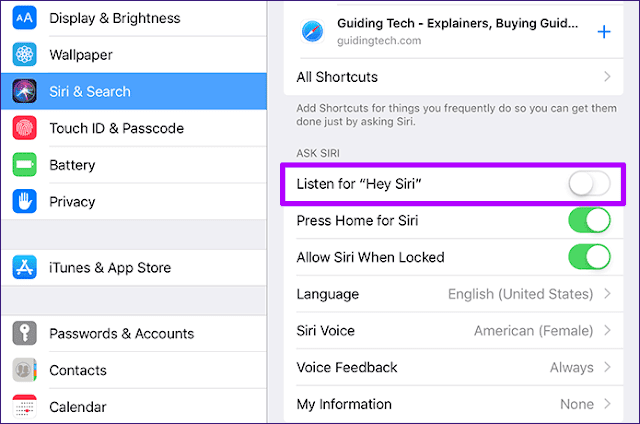
14. Minimiza el movimiento
iOS 12 trae a la mesa una buena cantidad de excelentes efectos visuales, pero tiene un precio: duración de la batería. Si no le importa perderse el atractivo visual adicional mientras realiza tareas comunes como abrir la pantalla de inicio o cambiar de aplicación, considere apagarlo.
Para hacer esto, toque General en la aplicación Configuración, toque Accesibilidad, toque Reducir movimiento y luego encienda el interruptor junto a Reducir movimiento.
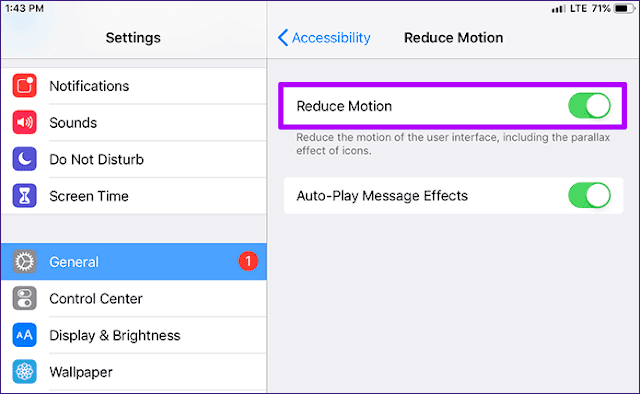
15. Habilitar el modo de bajo consumo
Los iPhone tienen una configuración de uso de energía que puede activar para que su dispositivo use muy poca energía para funcionar: modo de bajo consumo. Es posible que lo haya encontrado antes porque su dispositivo le recuerda que lo encienda cuando la batería se agota hasta el último 20%. Sin embargo, también puede optar por ejecutarlo manualmente cuando lo desee.
Para encenderlo, toque Batería en la aplicación Configuración (sí, la misma opción que abre el panel Monitor de batería), luego encienda el interruptor junto a Modo de bajo consumo. El indicador de batería debe volverse amarillo para indicar que lo ha encendido.
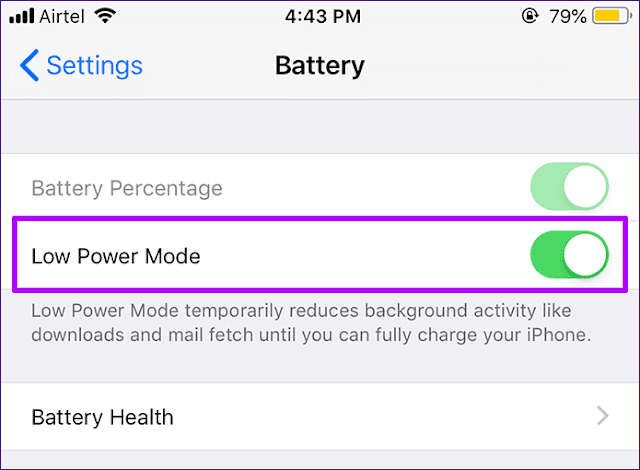
Cuando el modo de bajo consumo está activado, puede esperar que su dispositivo dure más con una sola carga. De hecho, se ocupa automáticamente de muchos de los indicadores que ya ha revisado: la actividad en segundo plano, la obtención de correo electrónico y las imágenes redundantes están deshabilitadas.
Ahora ya sabe qué hacer si no está seguro de cuándo tendrá la oportunidad de cargar su iPhone nuevamente.
Reduce los tiempos de carga
Cargar su iPhone o iPad en cualquier momento nunca es divertido, y con los consejos anteriores, debería durar más que antes. Y, por supuesto, no olvide aplicar las actualizaciones incrementales. para iOS 12 Una vez que esté disponible, traerá más mejoras que se traducirán en más eficiencia y mayor duración de la batería.







